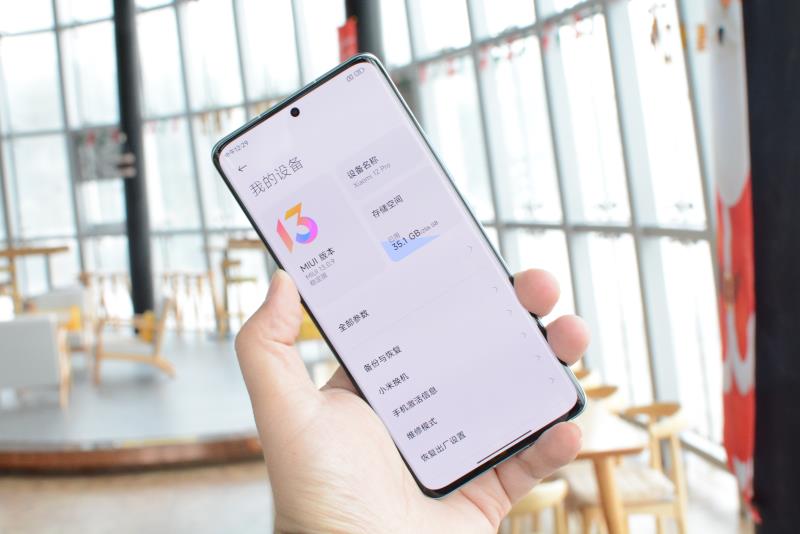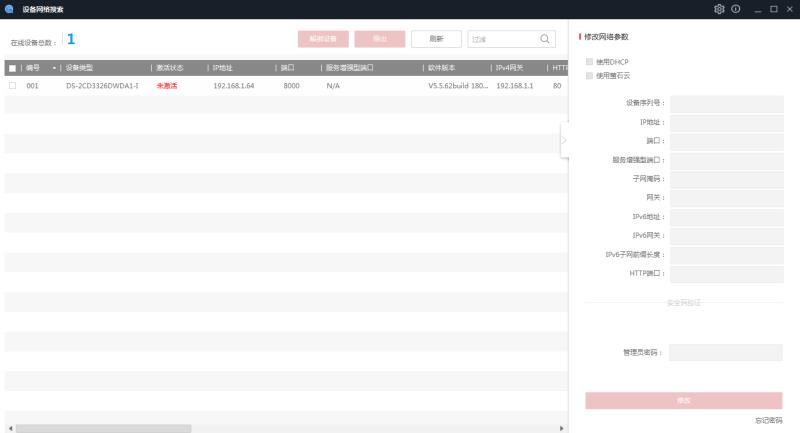大家都经常使用Excel公式进行数据统计,可是你知道Excel公式快速填充的技巧吗?
因为还有很多人不了解Excel函数公式的快速填充技巧,所以本文专门全面介绍一下。
Excel公式快速填充技巧1:
第一种方法采用绝大多数人最常用的方法:输入公式后,按住鼠标左键不松开,从右下角向下填充公式。
动图演示图如下所示:
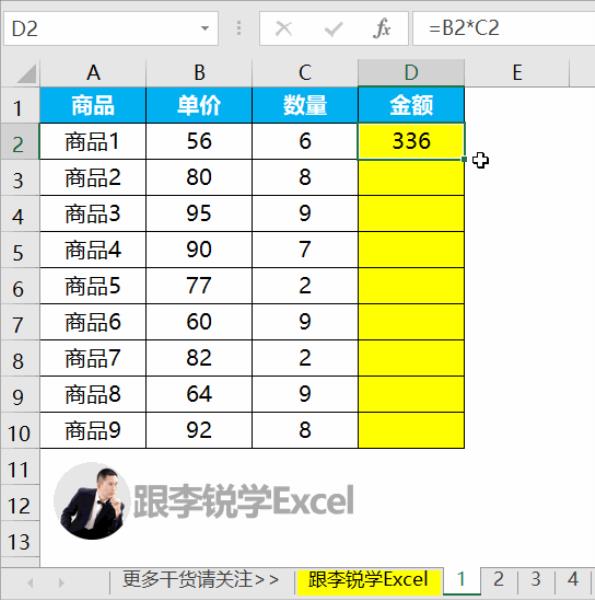
Excel公式快速填充技巧2:
第二种方法是输入公式后,双击公式所在单元格右下角的填充柄,记得是双击鼠标左键。
动图演示图如下所示:
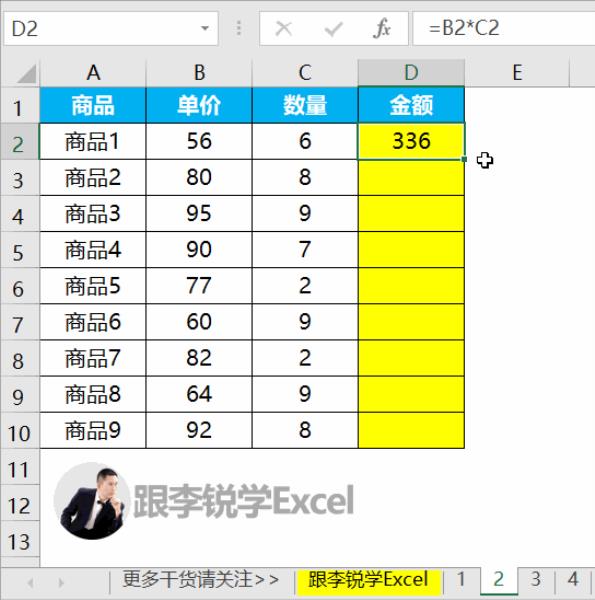
Excel公式快速填充技巧3:
第三种方法是选中整个需要填充公式的区域,然后在编辑栏按下Ctrl+Enter组合键。
动图演示图如下所示:
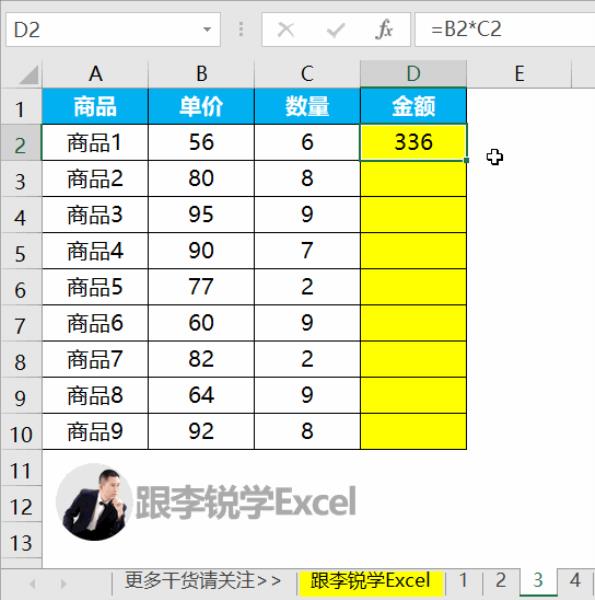
Excel公式快速填充技巧4:
第四种方法是不破坏单元格原有的格式,比如下面的表格中有很多间隔背景颜色,要求填充公式的同时不能改变任何单元格格式。
所以输入公式之前,先选中所有需要填充公式的单元格区域,输入公式后按Ctrl+Enter组合键。
动图演示图如下所示:
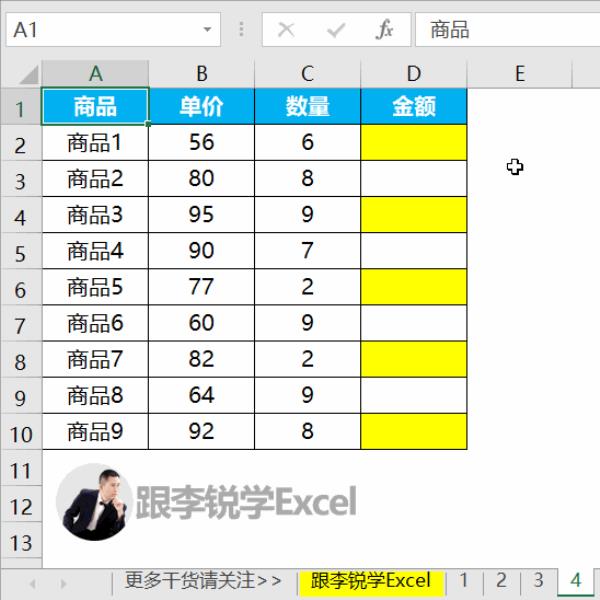
这些常用的经典excel函数公式技巧可以帮你在关键时刻解决困扰,有心的人赶快收藏起来吧。
希望这篇文章能帮到你!怕记不住可以发到朋友圈自己标记。